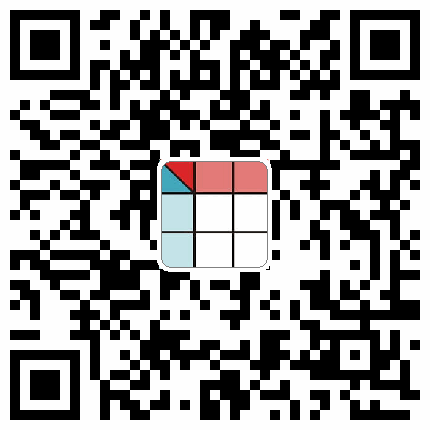开票软件如何增加商品编码?
第一步:将航天的金税盘插入到电脑的USB接口上,这样才可以正常启动航天的开票系统!
第二步:点击开票系统的"系统参数",然后选择点击"商品编码"
第三步:进入到商品编码设置界面选择右上方"增加"可以看箭头所指
第四步:在商品编码添加款这里可以填写商品名称/规格/税率/单位/税目等等!重点在于"税收分类编码",点击旁边那个图标可以弹出编码库供我们选择!
第五步:航天的税收分类编码编码库,这里包含了所以行业的分类信息,根据自身的产品找到属于我们产品的分类然后双击
第六步:双击选定的分类之后添加页面的税收分类编码会有一个对应的编码数字,这个就是产品所属的分类编码!
第七步:点击添加框左上角的"保存"提示添加成功,然后点击"确认"
第八步:返回到我们的商品编码设置界面可以看到我们看看添加的商品名称和对应的税收分类编码
第九步:打开对应的发票填开界面,在"货物或应税劳务、服务名称"这栏下面点击会出现一个图标,点击这个图标
第10步:点击这个图标会弹出商品编码选择的界面,这里选择我们需要开票的商品名称双击即可
第11步:商品名称和规格型号已经出现在发票的填开界面,这里我们只需填写单价/数量然后直接打印发票即可!